Astăzi, să vorbim despre cum să instalați Denver pe mașina dvs. de acasă, precum și să descărcați cea mai recentă versiune a lui Denver în sine.
În primul rând, îți spun ce este Denver și de ce e nevoie.
Denver, acest domn set-ul Web Developer ( "D.n.w.r" citește "Denver") - proiect Koterova Dmitri, un set de distribuții (Apache, PHP, MySQL, Perl, etc) și coajă moale utilizate web-dezvoltatorii pentru a proiecta site-uri de pe „acasă“ (locală) pentru Windows-mașină, fără a fi nevoie să se conecteze la Internet. Caracteristica principală a Denver - comoditate atunci când se lucrează la distanță pe mai multe proiecte independente, precum și posibilitatea de a plasa un Flash-Drive.
Ie acest produs emite hosting. După ce ați instalat pe un computer de acasă, veți avea găzduire la domiciliu ala, unde puteți face depanarea și dezvoltarea proiectelor dvs. cu transferul ulterior la o gazdă de la distanță.
Denverul de instalare (denwer) nu durează mai mult de 5 minute, creatorii fiind foarte simplificați și instalați automat.
Pentru a începe descărcarea Denver. care include următoarele:
Instalator (acceptă de asemenea instalarea pe o unitate flash).
- Apache, SSL, SSI, mod_rewrite, mod_php.
- PHP5 cu suport pentru GD, MySQL, sqLite.
- MySQL5 cu suport pentru tranzacții.
- Un sistem virtual de gestionare a gazdei bazat pe șabloane. Pentru a crea o gazdă nouă, trebuie doar să adăugați un director în directorul / home. nu este necesar să editați fișiere de configurare. În mod implicit, schemele de numire a directoarelor multor gazde populare sunt deja acceptate; noi pot fi adăugate cu ușurință.
- Sistemul de control al începutului și sfârșitului tuturor componentelor Denver.
- phpMyAdmin - sistem de management MySQL prin intermediul interfeței Web.
- Emulatorul serverului sendmail și SMTP (depanarea "stub" pe localhost: 25. adăugarea de e-mailuri la / tmp în formatul .eml); Lucrul acceptat în colaborare cu PHP, Perl, Parser etc.
După pornire, executați * .exe și urmați instrucțiunile.


În timpul instalării, sistemul întreabă ce folder să instaleze denver. De asemenea, acest director va fi acasă unde toate proiectele dvs. vor fi mincate. Valoarea implicită este setată la "C: \ WebServers". Dacă sunteți mulțumit atunci apăsați pe Enter
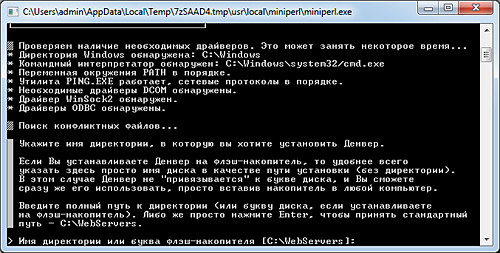
Apoi sistemul vă va cere să introduceți numele discului virtual. Ie sistemul va crea un disc virtual separat pentru dvs., care va fi locația de stocare a proiectelor dvs. Implicit, discul este creat sub eticheta "Z". Dacă sunteți mulțumit, introduceți pur și simplu litera scrisă și apăsați Enter. Vreau să observ că conținutul discului "Z" este conținutul dosarului în care este instalat Denver.

Apoi, sistemul cere în ce mod să pornească Denver când computerul este pornit. Se recomandă să alegeți opțiunea 1, pentru a porni automat denver-ul când porniți sistemul de operare.
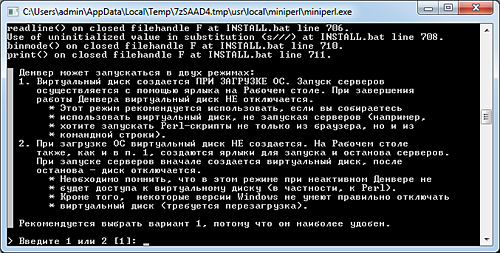
După terminarea instalării, pe desktop vor apărea trei pictograme Denver noi, și anume, începeți denwer, opriți denwer și reporniți denwer.
Verificarea stării de sănătate se face după cum urmează:
Trimiteți-le prietenilor: